Indice de contenidos
INSTALACIÓN DEL MÓDULO
CONFIGURACIÓN DEL MÓDULO 2SHIPPINGMRW

ACTIVACIÓN DEL MÓDULO

1) Una vez que los archivos están instalados o subidos a Dolibarr, el módulo se activa en módulos de Dolibarr en la pestaña de “MRW”.
2) A continuación, debemos de configurar el módulo y para especificar la configuración según sus preferencias, debe hacer clic en el botón de configuración.
CONFIGURACIÓN DEL MÓDULO

1) Aquí seleccionaremos el método de expedición correspondiente a MRW, en caso de no tenerlo creado aún podrá pulsar sobre “Crear método de expedición” para así crearlo automáticamente con los datos correspondientes a MRW preparado para seguimiento.
2) Aquí podemos seleccionar el método de pago contra reembolso, para así enviarle los datos correspondientes a MRW para que procedan a realizarlo.
3) Aquí puede seleccionar la comisión de contra reembolso:
Comisión en destino: Si selecciona esta opción MRW añadirá al precio del envió la comisión correspondiente que se le cobrará al cliente.
Comisión en origen: Si selecciona esta opción MRW no añadirá ninguna comisión, haciéndose usted cargo de la comisión correspondiente. Esta opción se puede usar por ejemplo cuando usted ya pone en el pedido la comisión correspondiente.
4) Seleccionamos si vamos a trabajar en un entorno real o si estamos en un entorno de pruebas.
5) Estos datos se los deberá de facilitar MRW
6) Este es el tipo de servicio que estará seleccionado por defecto los envíos, después en cada envío en particular podremos seleccionar otro servicio si así lo deseamos.
USO DEL MODULO
REALIZAR UN ENVÍO
Cuando configuramos un envío de un pedido nos aparecerán estos apartados:
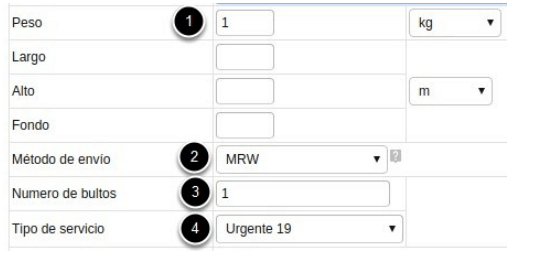
1) Este será el peso de los bultos que se le pasaran a MRW
2) Seleccionamos el método de envío correspondiente a MRW, al hacer esto aparecerán los apartados siguientes
3) Este es el numero de bultos que se le enviaran a MRW
4) Tipo de servicio de MRW, por defecto sale el que hemos seleccionado al configurar el modulo
AL CREAR EL ENVÍO
Al crear un envío nos aparecerán estos apartados:
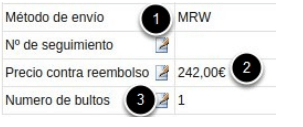
1) El método de envío que tengamos configurado MRW
2) En caso de que el envío sea contra reembolso aparecerá el precio de contra reembolso, hay que tener en cuenta que la comisión de MRW será aparte.
3) El numero de bultos que hayamos puesto, pudiéndolo editar
AL VALIDAR UN ENVÍO
Al validar un envío nos aparecerán estos apartados:
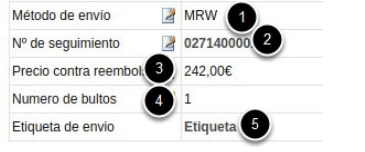
1) El método de envío que tengamos configurado MRW
2) El numero de seguimiento correspondiente al envío, donde al pulsar sobre el nos enviara a la web de seguimiento de MRW para poder en cualquier momento saber donde esta el paquete. Este se le puede dar al cliente para que pueda saber donde esta su paquete en cualquier momento
3) Precio de contra reembolso.
4) Numero de bultos del envío.
5) Aquí tendremos un link al PDF correspondiente a la etiqueta de envío de MRW, el cual deberemos de imprimir y poner en el paquete.
